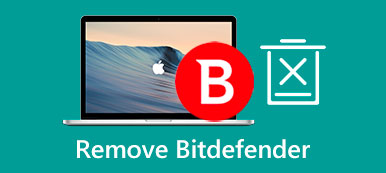Per fare in modo che la tavoletta grafica Wacom funzioni in modo stabile e senza intoppi sul tuo Mac, devi installare il pacchetto driver Wacom per macOS. Questo driver Wacom contiene un pannello di controllo che consente un'ampia personalizzazione della tavoletta e della penna. Ma per diversi motivi, potresti considerare di disinstallare Wacom Driver su Mac.

Questo post è tutto sulle guide pratiche per aiutarti disinstalla Wacom Tablet Driver su Mac. Se hai difficoltà a rimuovere i driver Wacom dal tuo Mac o non sai da dove iniziare la rimozione, puoi controllare i due metodi seguenti.
- Parte 1. Disinstalla manualmente il driver Wacom su Mac
- Parte 2. Modo più semplice per disinstallare completamente il driver Wacom su Mac
- Parte 3. Domande frequenti sulla disinstallazione del driver Mac Wacom
Parte 1. Modo regolare per disinstallare manualmente i driver Wacom su Mac
Dopo aver installato Wacom Tablet Driver su un Mac, porterà anche molti dei suoi file di servizio sul Mac, inclusi i file di supporto dell'app, le preferenze, le cache e altri. Pertanto, quando scegli di disinstallare Wacom Drive utilizzando la funzione di disinstallazione integrata in macOS, dovresti eliminare manualmente questi dati rimanenti. Questa parte ti guiderà a rimuovere i driver Wacom da un Mac utilizzando questo metodo standard.
Passo 1 Prima di disinstallare il driver Wacom su un Mac, è necessario chiudere Wacom Tablet Driver e terminare tutti i programmi che potrebbero essere correlati ad esso. È possibile individuare l'utilità per tablet Wacom da Dock menu, fare clic con il pulsante destro del mouse su di esso, quindi scegliere smettere. Per chiudere tutti i programmi associati in esecuzione in background, puoi andare su Activity Monitor sul tuo Mac, fai clic su CPU scheda, individuarli e chiuderli.

Passo 2 Si prega di aprire un nuovo Finder finestra, fare clic in alto Go e selezionare il menu Applicazioni opzione dal suo menu a discesa. Quando accedi alla cartella Applicazioni, scorri verso il basso per trovare il file Tavoletta Wacom cartella. Fare doppio clic su Utilità della tavoletta Wacom per farlo funzionare.

Passo 3 Clicca su Disinstallare pulsante sotto il Software per tablet pop-up Wacom Tablet Utility per rimuoverlo dal tuo Mac.

Passo 4 Una volta rimosso il driver della tavoletta Wacom, è necessario eliminare manualmente tutti i file rimanenti. Puoi aprire il Finder finestra, fare clic sul Go menu, quindi utilizzare Vai alla cartella per aprire rapidamente il file Biblioteca finestra. È necessario controllare le seguenti sottocartelle per rimuovere tutti i file di supporto Wacom.
~ / Library / Caches
~/Libreria/Contenitore
~ / Library / Preferences
~ / Library / Application Support
~/Libreria/Script dell'applicazione
~/Libreria/Avvia agenti
~/Libreria/Estensioni
~/Libreria/Framework
~/Libreria/Plugin Internet
~ / Library / LaunchDaemons
~/Libreria/PrivilegedHelperTools
Passo 5 Quando viene richiesto di inserire la password dell'account amministratore, è necessario inserirla per procedere con la rimozione del driver Wacom. Dopo aver disinstallato il driver Wacom ed aver eliminato tutti i suoi avanzi, dovresti Cestino vuoto per rimuovere completamente il driver per tablet Wacom da questo Mac.
Parte 2. Un modo più semplice per disinstallare completamente il driver Wacom su un Mac
Si supponga di non voler rimuovere manualmente tutti questi file di supporto relativi al driver della tavoletta Wacom. In tal caso, puoi provare a utilizzare tutte le funzionalità Mac Cleaner per disinstallare facilmente Wacom Driver e cancellare tutti i suoi avanzi. Ha un Disinstallare strumento per farlo.

4,000,000+ Download
Disinstalla Wacom Driver su Mac ed elimina completamente tutti i file rimanenti.
Offri strumenti di disinstallazione, ottimizzazione, gestione file, privacy e altri strumenti di gestione e pulizia.
Rimuovi gli avanzi di app, i file spazzatura, i duplicati, le foto simili e altro per liberare spazio sul Mac.
Monitora lo stato attuale del Mac, proteggi il Mac da diverse minacce e velocizza il Mac.
Passo 1 Scarica, installa ed esegui gratuitamente questo dispositivo di rimozione del driver per tablet Wacom sul tuo Mac. Puoi andare al suo Kit di strumenti per utilizzare il Disinstallare strumento.

Passo 2 Clicca su Scannerizzare per scansionare tutte le applicazioni installate sul tuo Mac. Al termine della scansione, è possibile fare clic su Visualizza pulsante per elencarli. Devi scegliere Utilità della tavoletta Wacom dall'elenco delle app e fare clic su Pulizia pulsante per disinstallarlo

Passo 3 Come accennato in precedenza, questo Mac Cleaner consigliato ti consente di eliminare tutti i file inutili, come gli avanzi di applicazioni, la spazzatura di sistema, le cache, le foto simili, i file grandi e vecchi e altri. Puoi accedere alle sue funzionalità di pulizia in Depuratore. Clicca qui per arrivare disinstalla Outlook dal Mac.

Parte 3. Domande frequenti sulla disinstallazione del driver Mac Wacom
Domanda 1. Dove scaricare i driver Wacom per Mac?
Quando si installa un driver per tablet Wacom adatto su un Mac, è possibile accedere al sito Web ufficiale Wacom, fare clic sulla scheda Supporto, scegliere Driver e download, quindi cercare il driver nella casella delle risorse del prodotto. Puoi anche scorrere la pagina verso il basso per trovare un driver per Mac.
Domanda 2. Perché la pressione della mia penna Wacom non funziona?
Molte ragioni faranno sì che la pressione della penna non funzioni correttamente. È necessario assicurarsi di aver installato il driver Wacom corrente e che il tablet sia collegato correttamente al computer. Puoi anche scegliere di ripristinare le preferenze del driver per risolverlo. Se il problema persiste, puoi disinstallare e reinstallare il driver Wacom.
Domanda 3. Perché non riesco a disinstallare il driver Wacom sul mio MacBook?
Dovresti chiudere tutti i processi in esecuzione relativi a Wacom Tablet Driver e quindi provare a disinstallarlo. Puoi riavviare il tuo MacBook e quindi disinstallare nuovamente il driver Wacom se il problema persiste.
conclution
Dopo aver letto questo post, puoi imparare due modi diversi per farlo disinstallare il driver Wacom su un Mac a fondo. Puoi utilizzare la tua soluzione preferita per rimuovere il driver Wacom.